Kako izbrisati povijest u pregledniku Chrome iOS 9
Web-preglednici koje koristite na telefonu i računalu pohranit će informacije koje bi vam kasnije mogle biti korisne. Informacije koje će preglednik, poput Google Chrome-a pohraniti, su popis web stranica koje ste posjetili. To se naziva poviješću pregledavanja i omogućava vam da se lako vratite na stranice koje ste posjetili.
Ali možda ne želite da drugi ljudi s pristupom vašem iPhoneu vide koje web stranice posjećujete, pa ćete možda odlučiti izbrisati svoju povijest. Nastavite čitati u nastavku kako biste saznali kako to učiniti u web-pregledniku iOS 9 Chrome.
Brisanje povijesti u pregledniku Chrome na iPhoneu u iOS 9
Koraci u ovom članku izvedeni su na iPhoneu 6, u iOS-u 9. Imajte na umu da brisanje povijesti na ovaj način neće utjecati na povijest u drugim preglednicima, kao što je Safari. Ako želite očistiti povijest Safarija, pročitajte ovaj članak.
Napominjemo - ako se vaš preglednik iOS Chrome sinkronizira s preglednikom Chrome sa radnom površinom ili prijenosnim računalom, tada ovi koraci brišu i povijest na tom uređaju.
Evo kako izbrisati svoju Chrome povijest u iOS 9 -
- Otvorite preglednik Chrome.
- Dodirnite gumb Izbornik u gornjem desnom kutu (onaj s tri okomite točke).
- Odaberite opciju Postavke .
- Dodirnite opciju Privatnost .
- Dodirnite gumb Očisti povijest pregledavanja na vrhu zaslona.
- Dodirnite Izbriši povijest pregledavanja na dnu zaslona da biste dovršili brisanje.
Ovi koraci su također prikazani dolje sa slikama -
1. korak: otvorite preglednik Chrome iPhone.

Korak 2: Dodirnite gumb Izbornik u gornjem desnom kutu zaslona. To je gumb koji izgleda kao tri točke složene jedna na drugu.
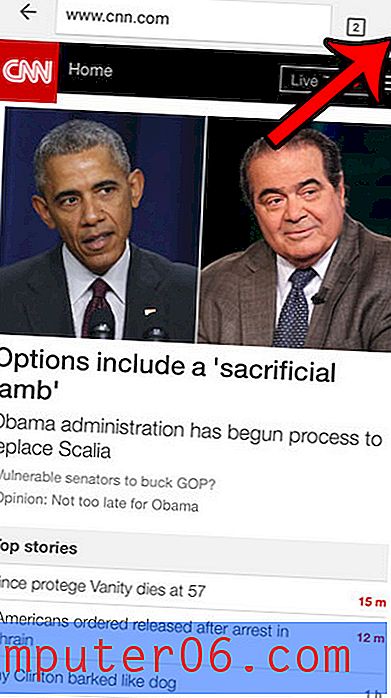
Korak 3: Dodirnite gumb Postavke .
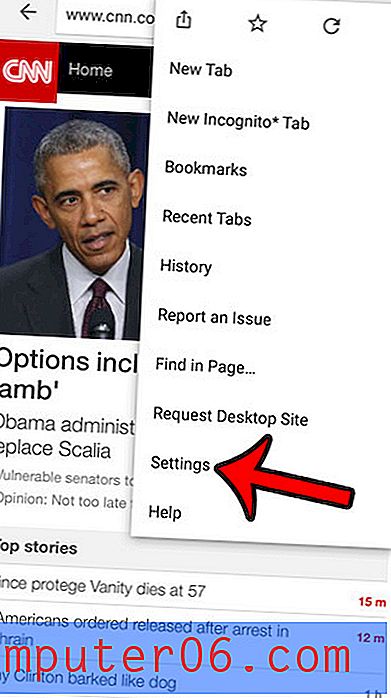
Korak 4: Odaberite opciju Privatnost .
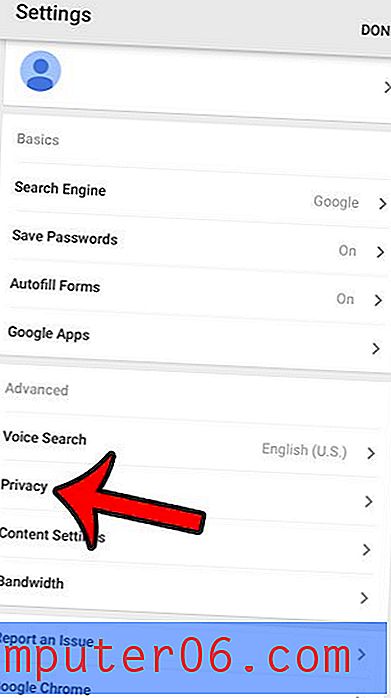
Korak 5: Dodirnite gumb Očisti povijest pregledavanja . Ako želite izbrisati drugu vrstu pohranjenih podataka ili želite izbrisati sve spremljene podatke pregledavanja, povijest i kolačiće, odaberite odgovarajuću opciju.
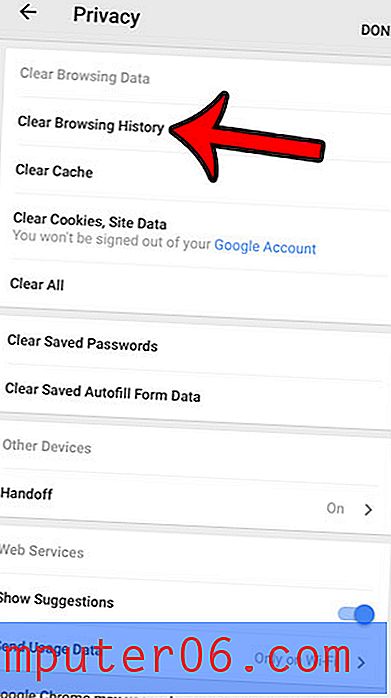
Korak 6: Dodirnite crveni gumb Očisti povijest pregledavanja na dnu zaslona za potvrdu.
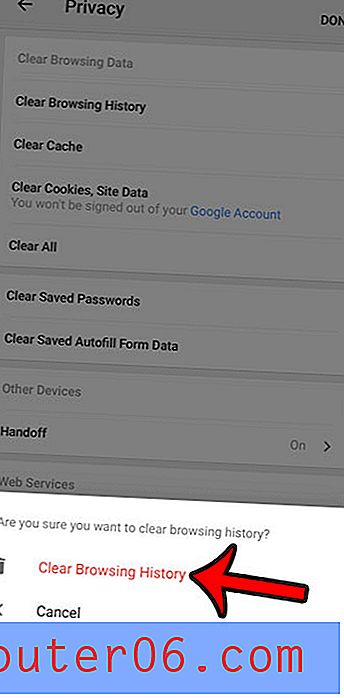
Saznajte o privatnom pregledavanju u anonimnom načinu u Chromeu da biste saznali kako pregledavati bez spremanja podataka.
Želite li spriječiti određene aplikacije da koriste mobilne podatke? Kliknite ovdje da biste vidjeli kako spriječiti upotrebu mobilnih podataka na osnovi aplikacije pojedinačno.



